デジタル庁が配信している「新型コロナワクチン接種証明書アプリ(iPhone・Android対応)」をインストール&セットアップして接種証明を表示する方法です。
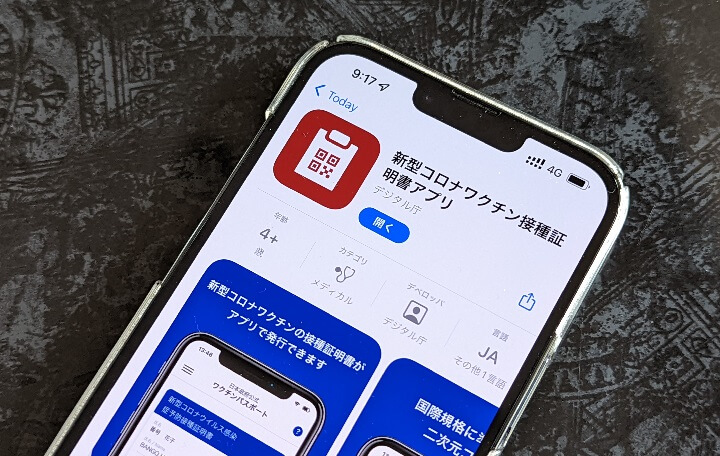
2021年12月20日よりデジタル庁がApp StoreおよびGoogle Playにて「新型コロナワクチン接種証明書アプリ」の配信を開始しています。
もちろん日本政府公式アプリです。
当たり前かもしれませんが無料で利用できるアプリとなっており、新型コロナウイルスのワクチン接種証明書(二次元コード含む)をアプリ上で簡単に表示することができます。
マイナンバーカードを持っている人であれば、アプリをインストールして即登録、証明書表示を行うこともできます。
早速、アプリをインストールしてマイナンバーカードを使ってセットアップしてみました。
この記事では、新型コロナワクチン接種証明書アプリ(iPhone・Android)のインストール&証明書を表示するまでの手順を紹介します。
新型コロナワクチン接種証明書アプリ(iPhone・Android)のインストール&証明書を表示する方法
まずはアプリをインストール
もちろん無料。iPhone、Androidに対応
新型コロナワクチン接種証明書アプリは、↑のApp StoreおよびGoogle Playから無料でインストールすることができます。
新型コロナワクチン接種証明書アプリからマイナンバーカードを読み取って登録する手順
読み取るだけで接種証明が一発で表示された
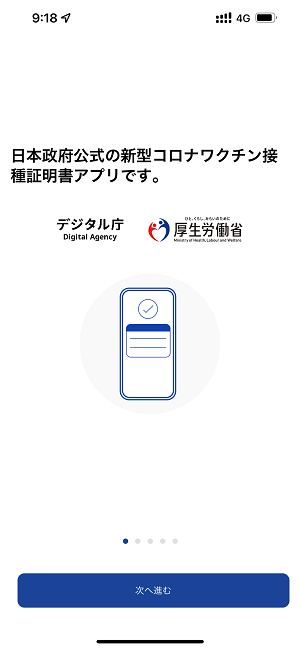
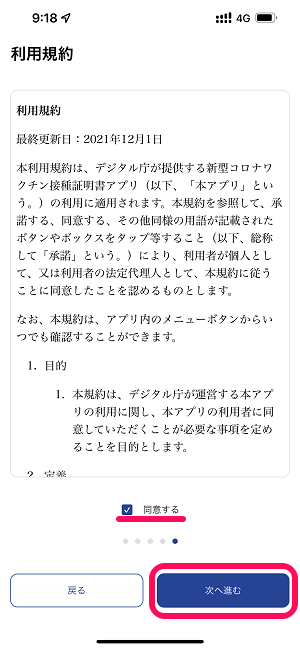
アプリ初回起動時はちょっとしたチュートリアルが表示されます。
定番の規約に同意して進みます。
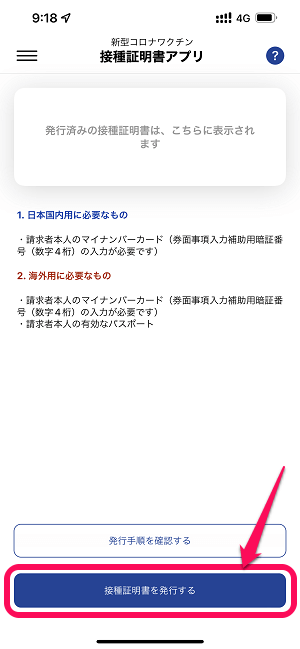
新型コロナワクチン接種証明書アプリのトップ画面が表示されます。
当たり前ですが、アプリをインストールしただけだと←のように接種証明などは表示されません。
マイナンバーカードを手元に置いた状態で「接種証明書を発行する」をタップします。
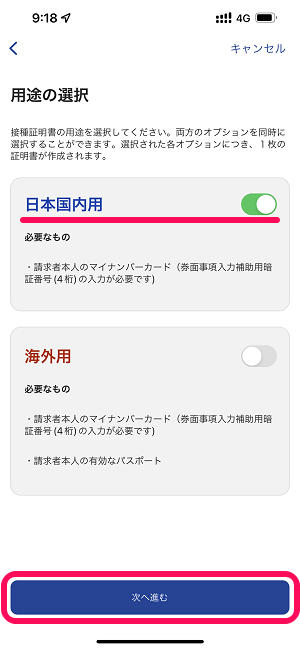
用途の選択を聞かれます。
自分は海外に行く予定などはなかったので「日本国内用」を選択しました。
日本国内用であればマイナンバーカードだけが手元にあれば登録できます。
海外用の場合は、マイナンバーカードに加えて有効なパスポートも必要となっていました。
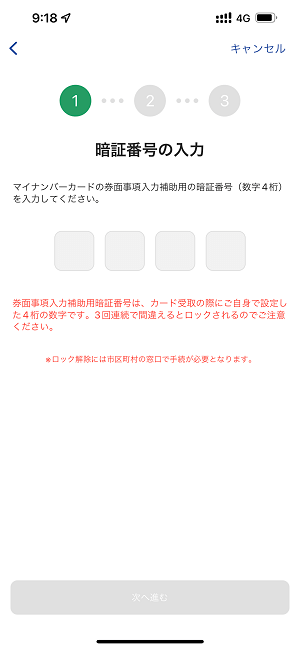
マイナンバーカードの暗証番号(数字4ケタ)を入力して進みます。
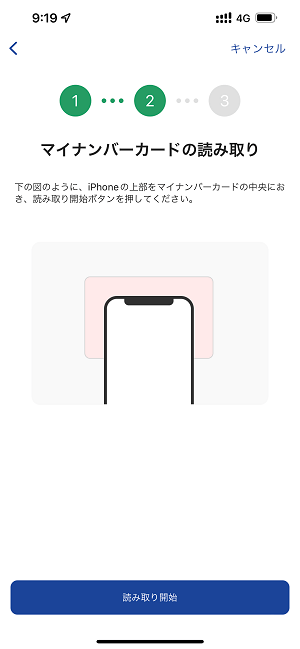
マイナンバーカード読み取り画面が表示されます。
マイナンバーカードを手元に置いた状態で「読み取り開始」をタップします。
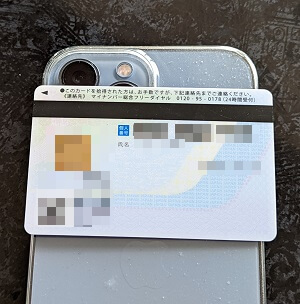
こんな感じでiPhoneのNFCにマイナンバーカードを置きます。
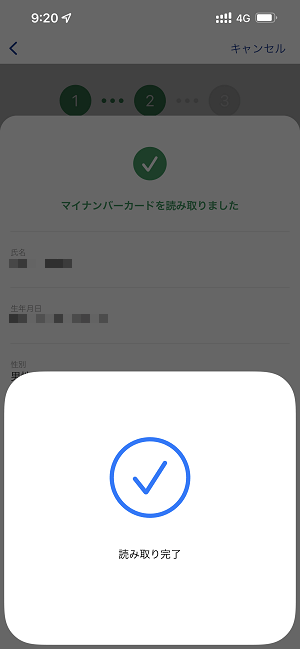
iPhoneの場合、マイナンバーカードの読み取りは一瞬で完了しました。
個人情報などがそのまま入力された状態となります。
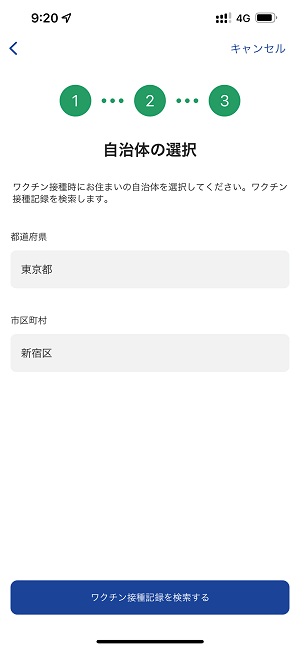
自治体を選択します。
マイナンバーカードに登録されている自治体が最初から入力された状態になっていました(変更することもできます)
「ワクチン接種記録を検索する」をタップします。
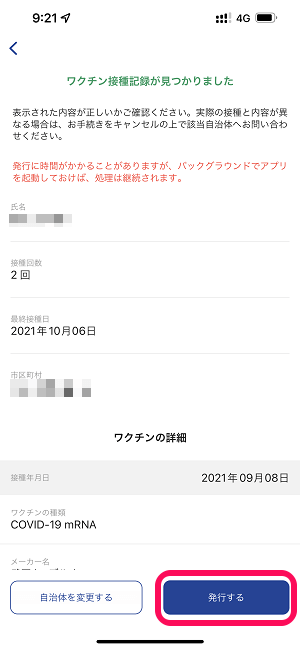
ワクチン接種が完了している場合は「ワクチン接種記録が見つかりました」と表示されます。
表示されている内容に間違いがないことを確認し「発行する」をタップします。

「接種証明書を発行しました」と表示されればOKです。
「終了する」をタップします。
アプリ上にワクチン接種証明書が表示される
二次元コードも表示できる
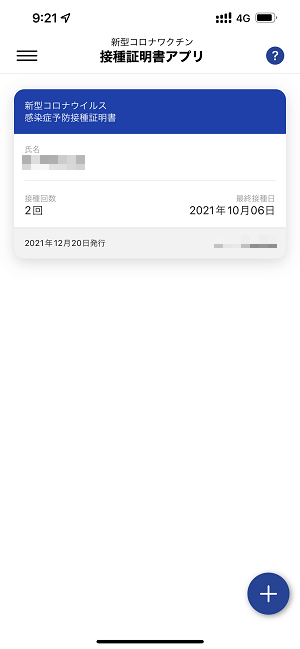
アプリのトップ画面に戻ると↑で登録したワクチン接種証明書が表示されています。

アプリのメニューはこんな感じです。
基本的にワクチン接種証明書を登録/表示するだけのアプリなのでシンプルです。
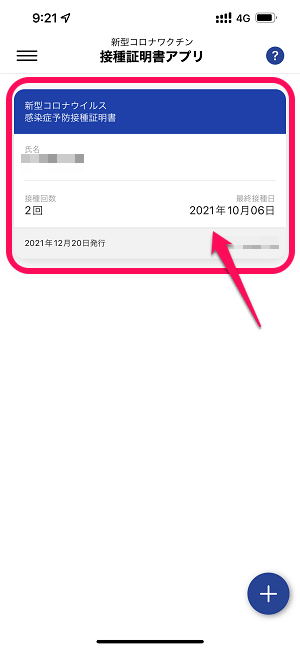
表示されている接種証明書をタップすれば…
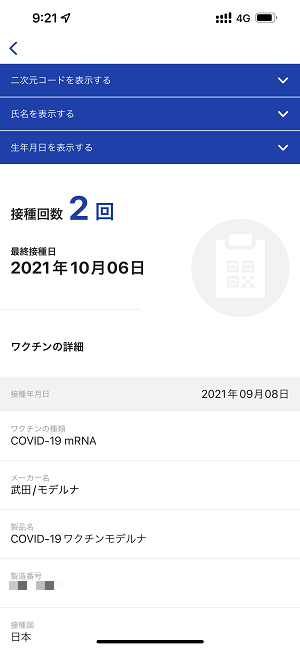
接種回数や接種日、ワクチンの種類や製造番号などを確認することもできます。
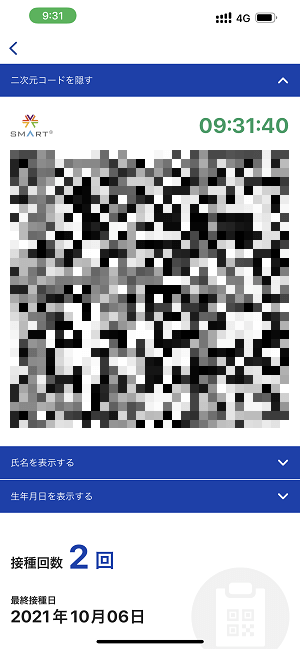
「二次元コードを表示する」をタップすれば、QRコードも表示できます。
ワクチン接種証明書を提示すると特典があったりも?
海外に行く人は必須なのかも。ただ国内だけで利用する場合は特にメリットは今のところ感じられないかも
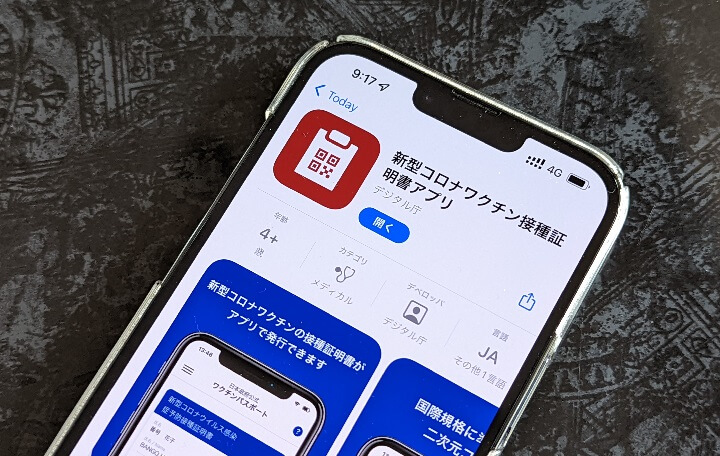
2021年12月20日に配信がスタートした日本政府公式「新型コロナワクチン接種証明書アプリ」
アプリのインストールおよび接種証明を表示する手順はこんな感じです。
実際にセットアップして接種証明書を発行してはみましたが、それで終わり、というのが現状です。
海外に行く人などは重宝するのかもしれませんが、自分のように国内で生活していて海外に行く予定もないような人は今のところ特に恩恵などはないかも?
自分が生活していてこれまで「ワクチン接種証明を提示してくれ」と言われたことはありません。
が、今後は、ワクチン接種証明を提示することで特典があったり、行動規制の緩和に繋がったりといった話もあるのでワクチン接種済の人でマイナンバーカード発行済の人はとりあえずアプリをセットアップしておくといいかもしれません。


